电脑怎么进入安全模式win7的步骤教程
- 分类:Win7 教程 回答于: 2021年11月03日 08:34:00
相信大家对安全模式都不会陌生,它可以帮助我们解决诸多安全问题,电脑出故障了、中毒了、进不了系统等问题都可以在安全模式下解决.今天来说说电脑怎么进入安全模式win7的步骤教程.更多win7教程,尽在小白系统官网
电脑安全模式怎么进入:
方法一:使用快捷键进入高级启动项
1、首先我们在开机进入windows系统启动画面前反复按下“F8”键,或者按住“CTRL”键。这样我们就能进入windows系统的高级启动选项当中,然后选择进入安全模式。

方法二:设置开机进入高级启动项
1、如果我们的win7系统可以正常启动的话,就使用Win键+R组合键打开运行窗口,输入“Msconfig”命令回车打开系统配置菜单。
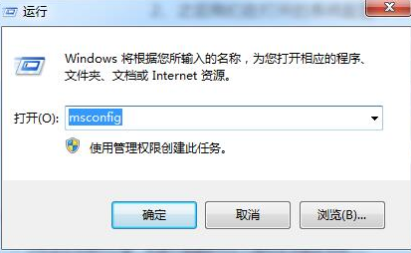
2、接着我们在打开的系统配置中,切换到“引导”选项页面,选择Win7的引导项,在“安全引导”的选项前打上勾就可以了,然后点击底部的“确定”保存。这样操作后重启电脑就会先进入启动菜单,我们就可以选择安全模式进入啦。如果之后想恢复正常开机的话,我们同样通过运行框打开系统配置菜单,将“引导”页面内的“安全引导”的勾选去掉即可。
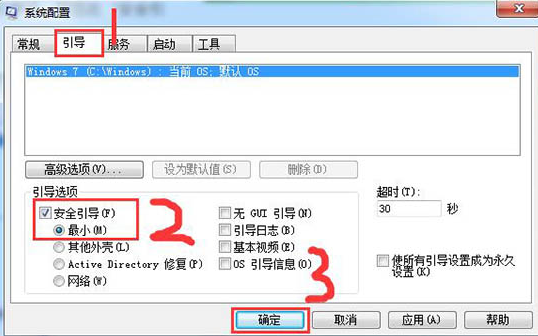
以上就是电脑安全模式怎么进入的内容,希望能给大家带来帮助。
 有用
1
有用
1


 小白系统
小白系统


 1000
1000 1000
1000 1000
1000 1000
1000 1000
1000 1000
1000 1000
1000 1000
1000 1000
1000 1000
1000猜您喜欢
- 电脑重装win7系统,操作步骤详解!..2023/12/09
- 为你解答电脑蓝屏怎么办2018/12/17
- 盗版win7升级win10失败解决方法..2021/03/26
- Win7与Win8双系统:实现电脑操作系统的..2023/12/28
- 【精美Win7壁纸】2024/02/04
- 萝卜家园w764位系统下载2017/05/22
相关推荐
- win7摄像头驱动下载2023/12/08
- 深度技术win7旗舰版64位原版安装包下..2017/06/30
- win7重装系统所需时间大约为多长?..2023/11/22
- 演示u盘重装系统win7步骤和详细教程..2021/03/09
- 电脑卡怎么处理,小编教你电脑卡怎么处..2018/06/25
- 华为笔记本重装系统win7的方法..2023/02/09




















 关注微信公众号
关注微信公众号





